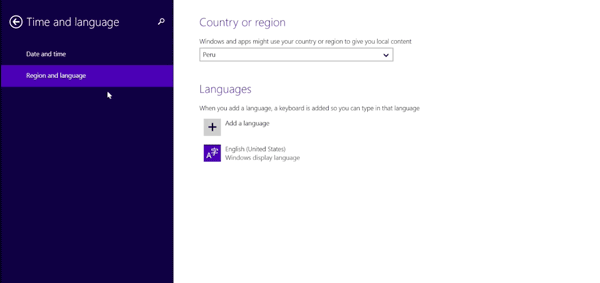В этой заметке я расскажу как поменять раскладку клавиатуры на компьютерах Mac и как изменить сочетание клавиш Mac OS для смены языков.
Сменив Windows на Mac новые пользователи задаются вопросом переключения языка на MacBook или другом устройстве под управлением OS X.
Самое необычное, что в Mac OS для смены раскладки клавиатуры используются совсем другие сочетания клавиш.
Стандартные сочетания используемые в Windows это Shift+Alt и Shift+Ctrl, но они не работают в OS X.
Как же переключить язык на Маке?
Для переключения языка на Маке используется комбинация cmd+пробел, это аналог Shift+Alt в Windows. Если язык не меняется, возможно дополнительный язык не установлен в системе.
- Добавить его можно в меню «Системные настройки».
В открывшемся окне выбираем пункт «Язык и регион».
Далее вы увидите список установленных в данный момент языков, если вашего в нем нет, нажмите плюс и добавьте нужный.
Добавив нужный язык вы можете проверить работает ли теперь смена языка с помощью стандартного сочетания клавиш – cmd+пробел.
Есть еще один лайвхак 🙂 если после нажатия cmd+пробел продолжать удерживать клавишу cmd, то вы увидите на какой именно язык вы переключились.
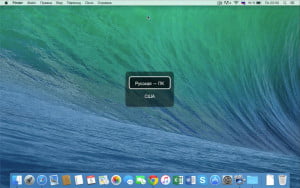
Если вы решите назначить для переключения языка другие клавиши, то вам может помочь программа Punto Switcher. Программа бесплатная, ее создатель компания yandex. Существует версия как для Windows так и для Mac OS.
Программа позволяет автоматически менять раскладку клавиатуры в зависимости от набираемого текста, но я не пользуюсь этой функцией. В моем случае программа помогает изменить «стандартные» сочетания клавиш используемые для переключения языка.
Для этого необходимо зайти в «Настройки», выбрать раздел «Сочетание клавиш» и в пункте «Сменить раскладку» назначить необходимое сочетание.
Мне удобней всего использовать «Ctrl+Shift»
Так же программа позволяет более гибко настроить и другие особенности относящиеся к переключению языка на Mac OS.
Скачать ее можно на официальной странице https://punto.yandex.ru/
Все вышесказанное вы можете увидеть в видео ролике, так наглядней 🙂